海尔S530笔记本装系统
海尔S530笔记本,配置了Intel Boardwell平台,NVIDIA GT 940M 2G独显,15.6寸1080P大屏;同时搭载DOS,原机出厂没有安装操作系统,按S530配置,可以安装任何一种windows系列系统,下面小篇和大家介绍的方法,也适合安装任何windows系统。
1、把U盘制作成土豆PE启动U盘,详情点击查看土豆PE启动U盘制作教程
2、下载需要安装的系统,点击打开系统下载页面
3、将下载的GHO文件复制到U盘根目录,GHO文件是从下载的ISO文件中解压出来的,如出现文件过大,无法复制,将U盘格式化为NTFS再复制。格式化不会影响U盘启动。
以上三步操作可以任何电脑上完成。
4、将制作好的土豆PE启动U盘插入海尔S530笔记本,开机出现海尔图标时按F2进去BIOS,进入BIOS后,确认BOOT TYPE设置为DUAL BOOT TYPE;同时确认BOOT MENU设置为ENABLED。打开Boot菜单下的Boot Type Order,选择并按回车进入。
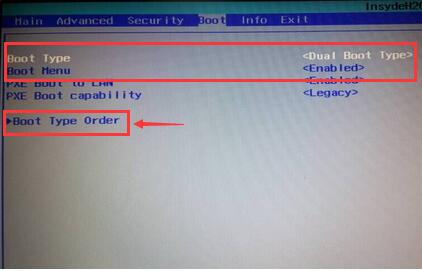
进入Boot Type Order后,把USB Device 移动到最上面。

完成上述操作后,按F10确认保存并自动重启,重启后从U盘启动,进入土豆PE主菜单,选择08PE进入
5、进入土豆PE桌面后,打开桌面的DISK先对硬盘进行分区,分区的方法参考本站教程:土豆PE下可视化硬盘分区
6、分区完成后,打开土豆PE桌面土豆一键装机,选择刚才复制到U盘的GHO文件进行安装系统

7、确定后,进入GHOST界面,待GHOST完成后,重启,并设置从硬盘启动,可进入自动安装系统,直到系统装好为止。
以上海尔S530笔记本装系统内容出自土豆PE,感谢浏览~!
